lut调色预设是一款非常受设计师喜欢的后期调色预设,通过使用LUT可以迅速达到很好的胶片质感和色彩,在此基础上稍作调整就能呈现很赞的色彩风格,lut预设格式包含.cube、.3dl、.look、.mga等几种格式。lut调色预设怎么用呢?LUT调色预设导入fcpx/PR/AE/PS 详细教程带给大家一起来看看吧!
fcpx导入lut预设教程 FCPX教程
FCPX中使用lut预设需要搭配LUTS调色预设预览管理插件或LUTs调色文件加载工具使用
- 根据下图路径打开LUTUtility文件
LUTUtility路径:/Users/用户名/Movies/Motion Templates/Effects/CGC/LUTUtility
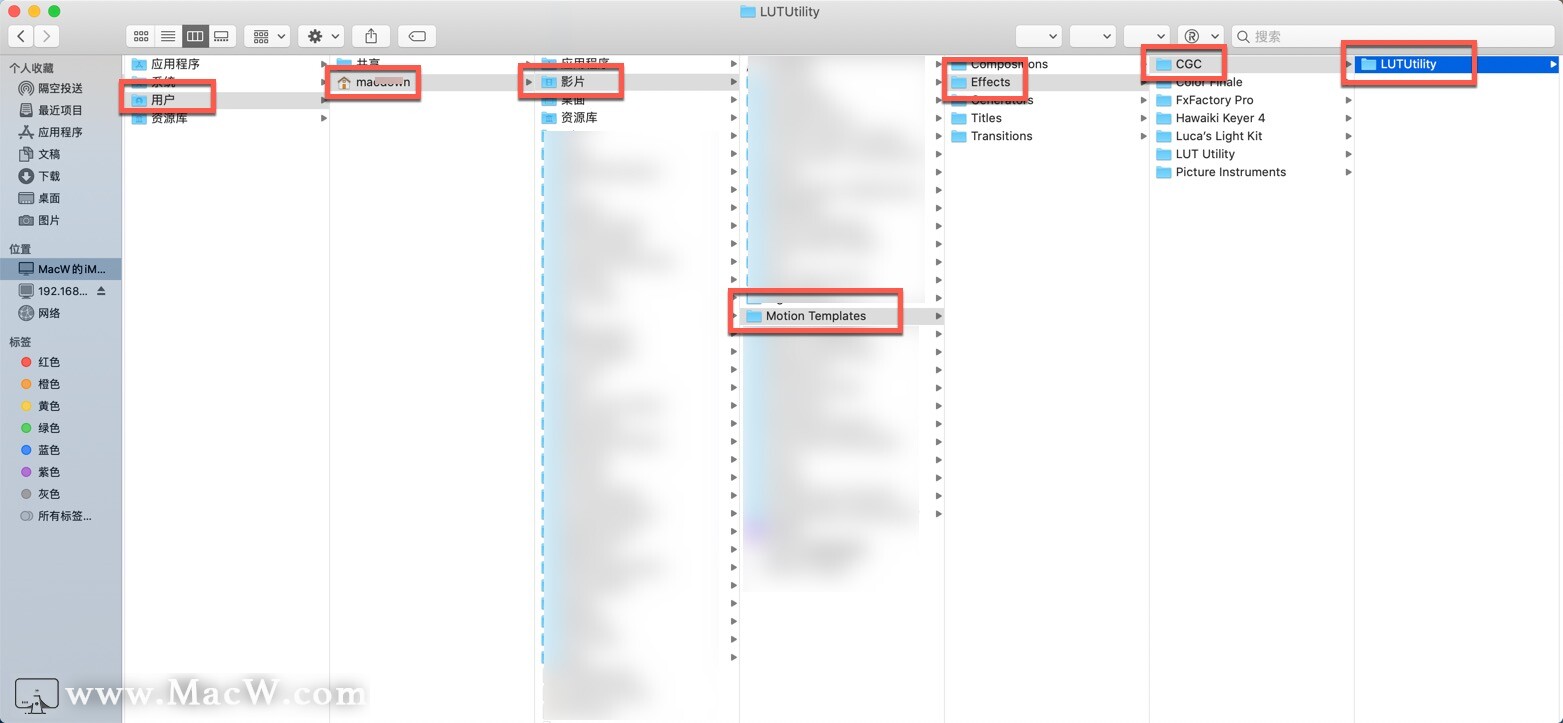
- 将下载好的
.cube预设复制到LUTUtility文件中
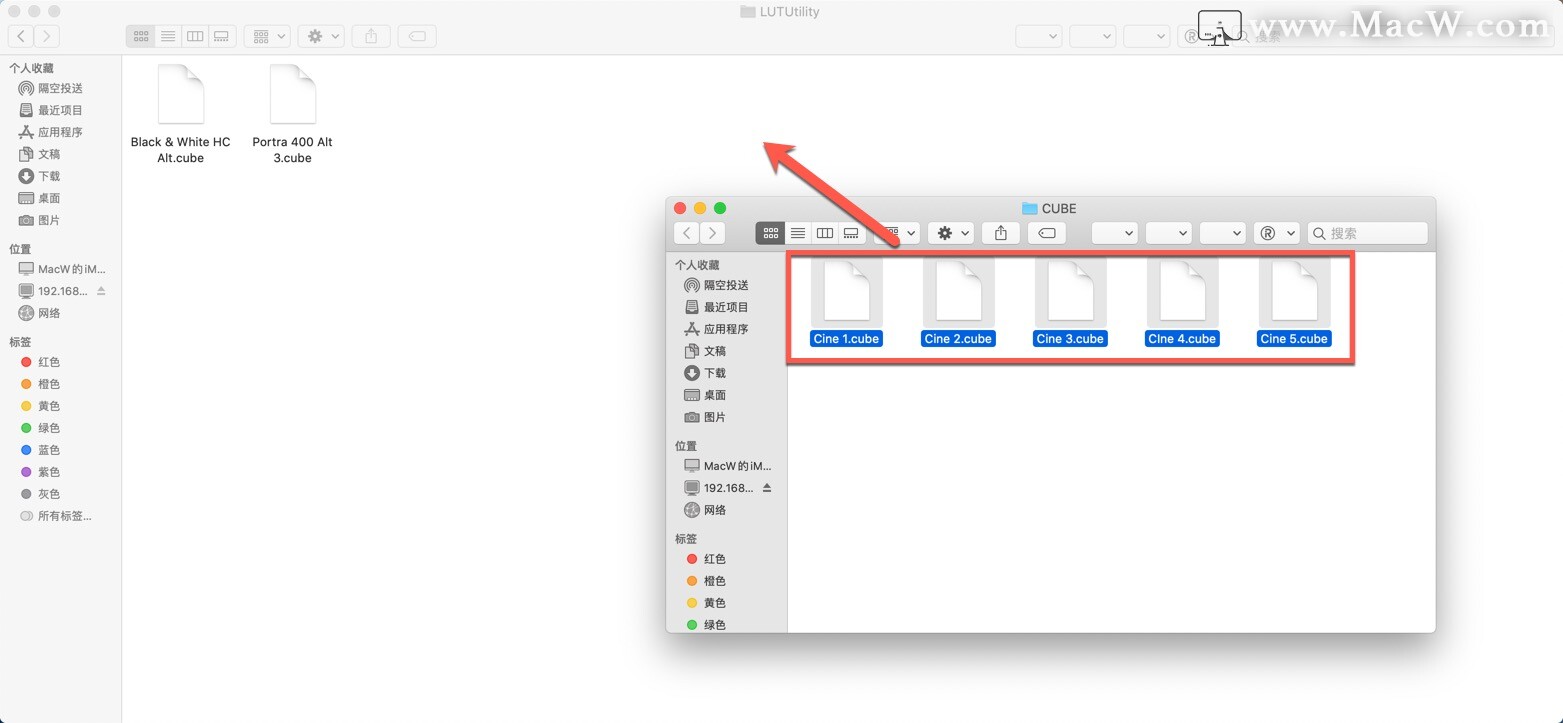
- 复制完成后打开Final Cut Pro X,在已安装的效果中找到lut utility 中的
apply lut效果,双击
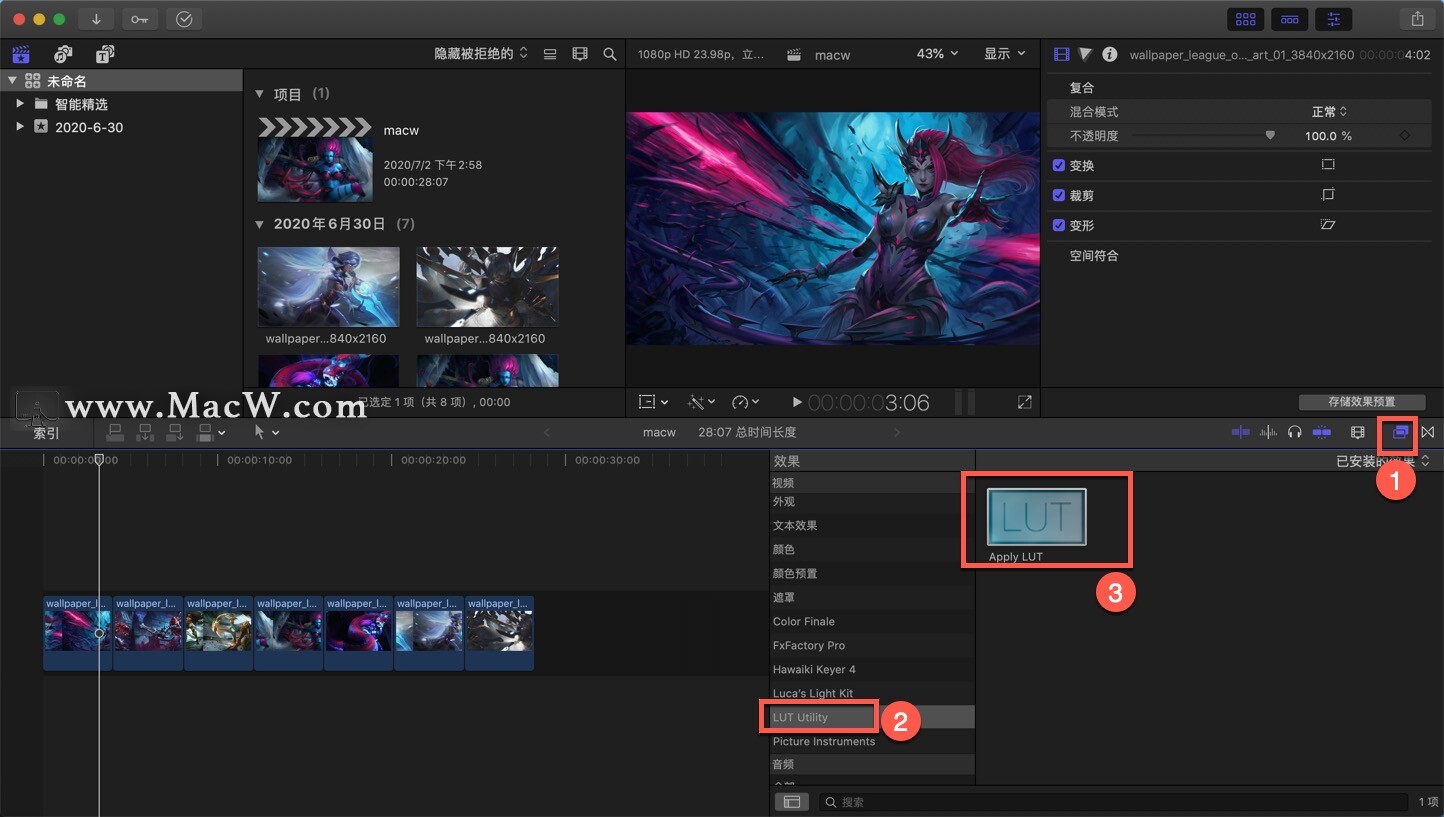
- 此时会出现lut预设的编辑窗口,点击
No Lut即可找到安装好的cube预设
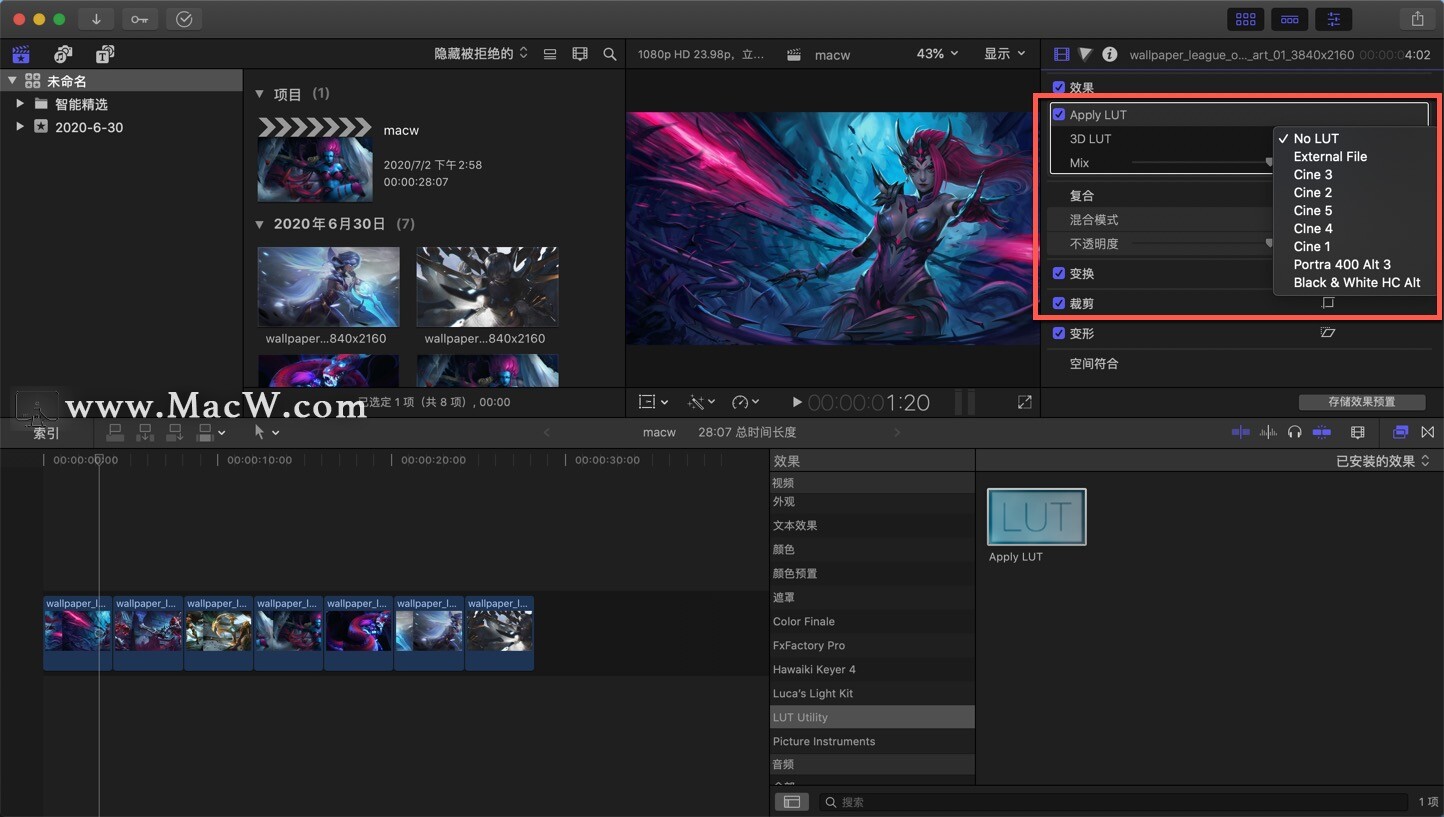
lut预设导入Premiere Pro方法教程 PR教程
- 打开PR软件,新建项目视频,进入效果-视频效果-颜色校正,找到 Lumetrit 拖到调整图层上
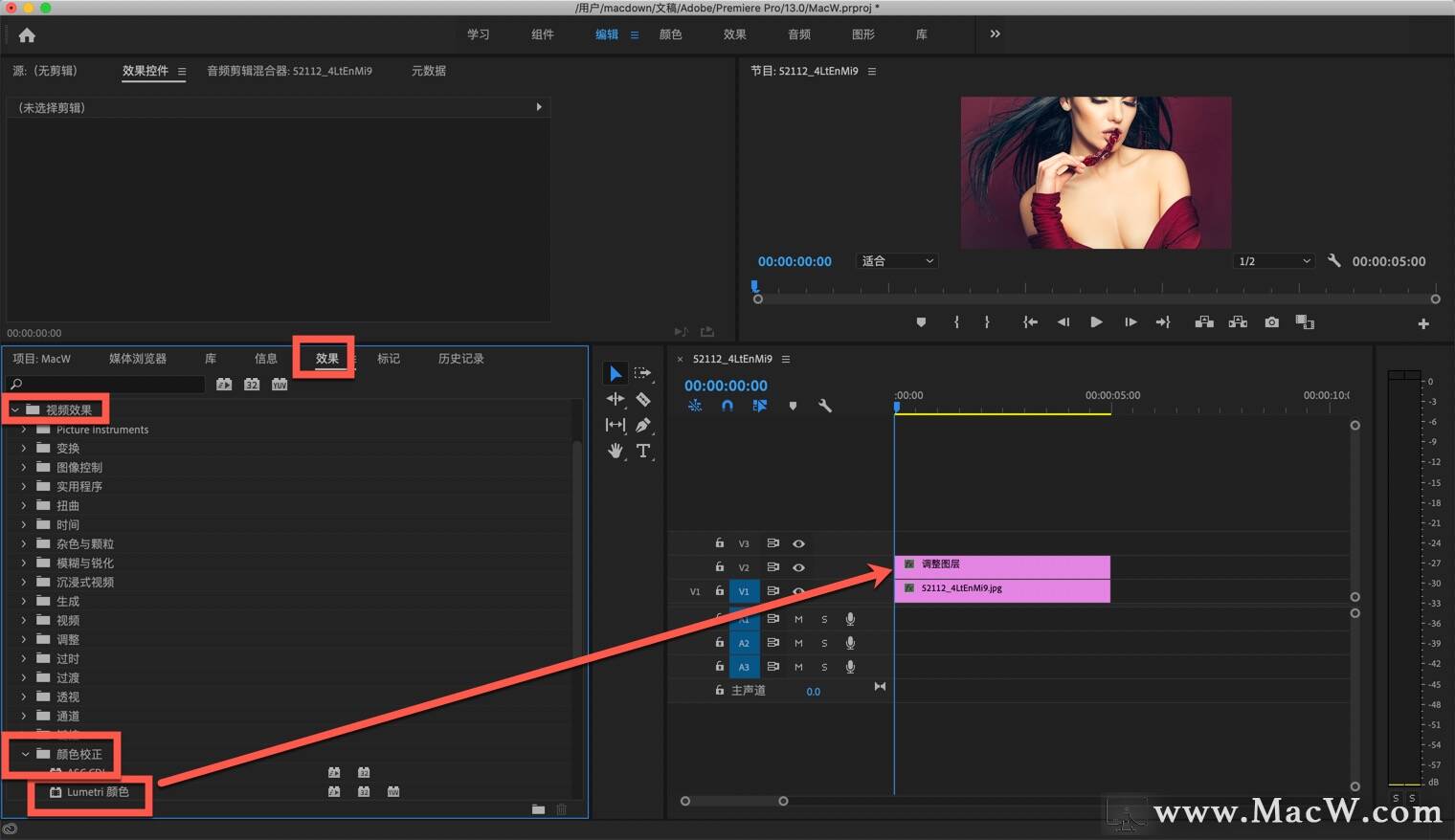
- 效果控件- Lumetri-基本矫正-输入 LUT 中选择浏览,导入自己的
.cube格式或.3dl格式预设
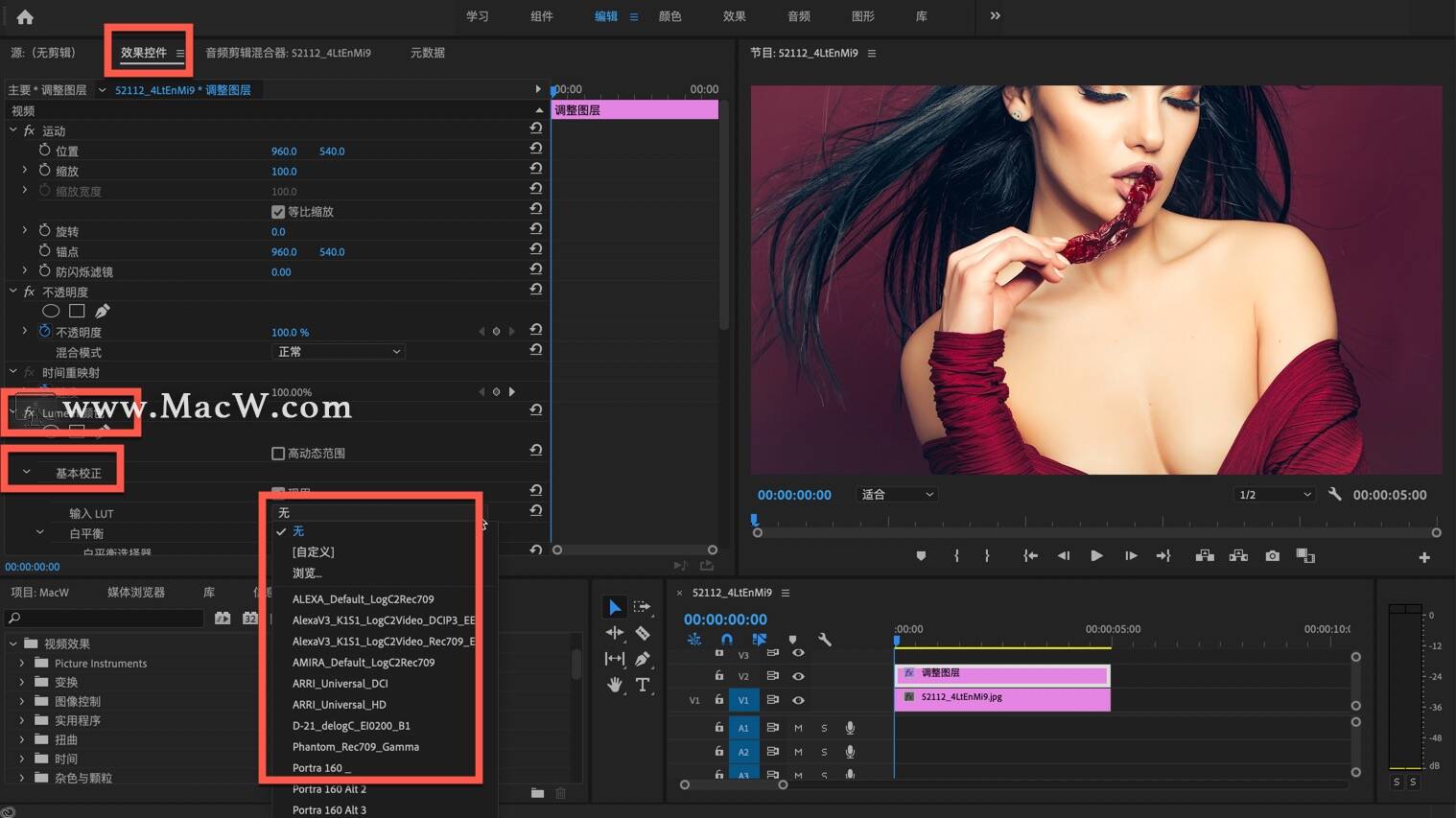
After Effects导入lut使用教程 AE教程
- 打开AE,并新建一个合成
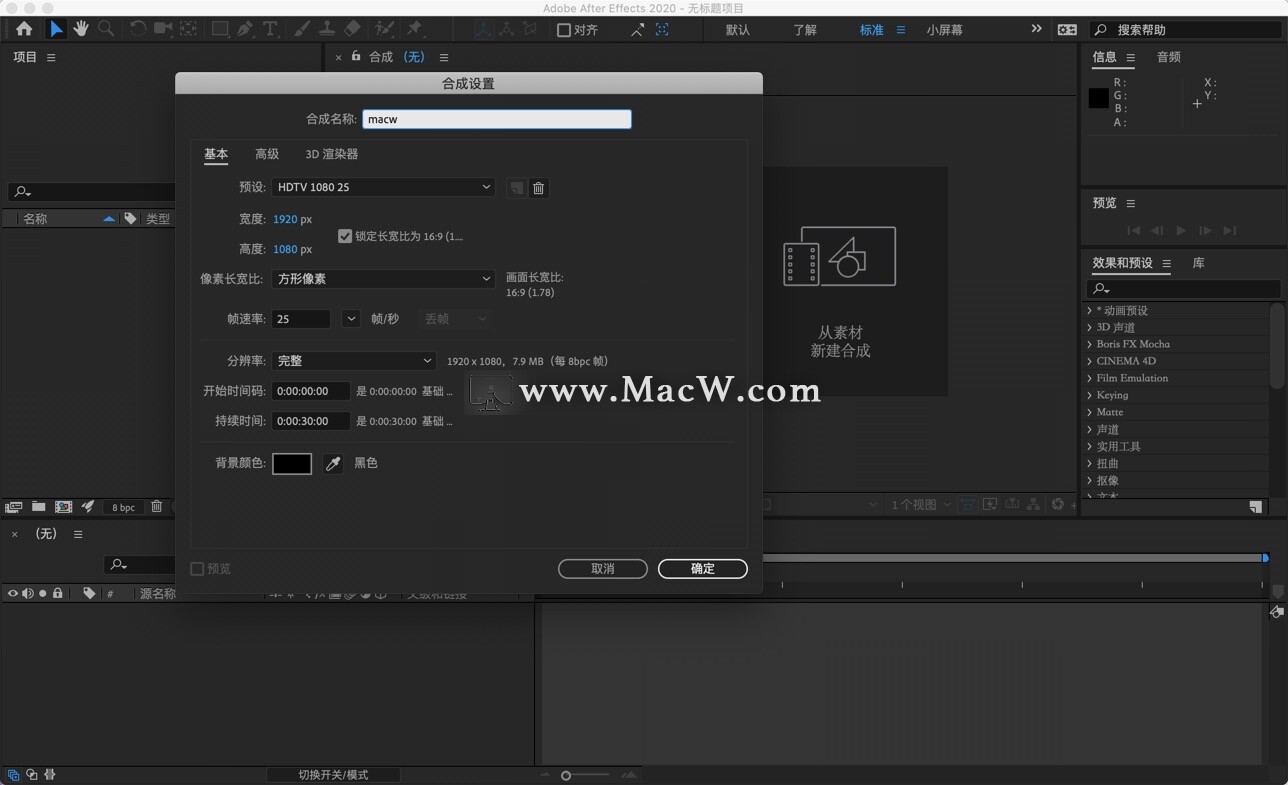
- 添加好素材,选择
效果和预设-实用工具-应用颜色LUT双击
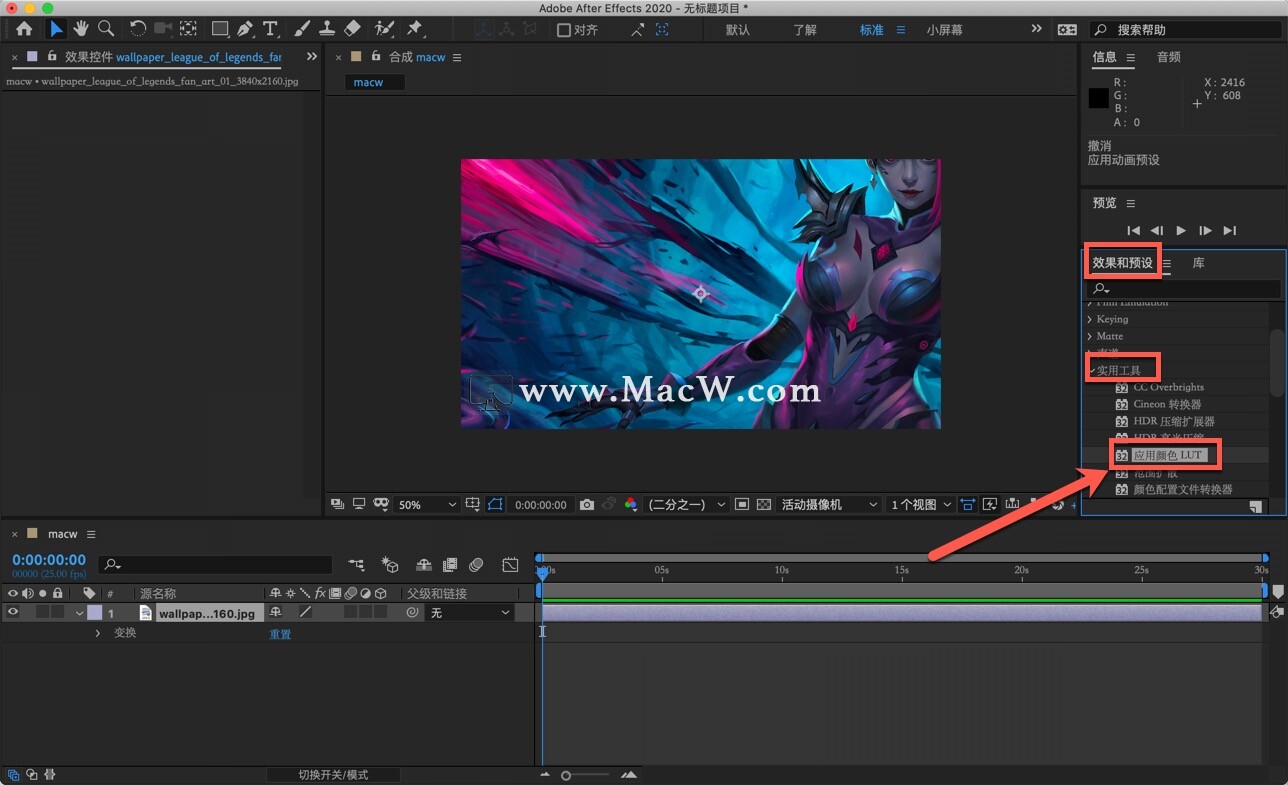
- 选择下载好的lut预设,点击
打开即可应用该预设效果(支持.cube .3dl .loop格式lut预设)
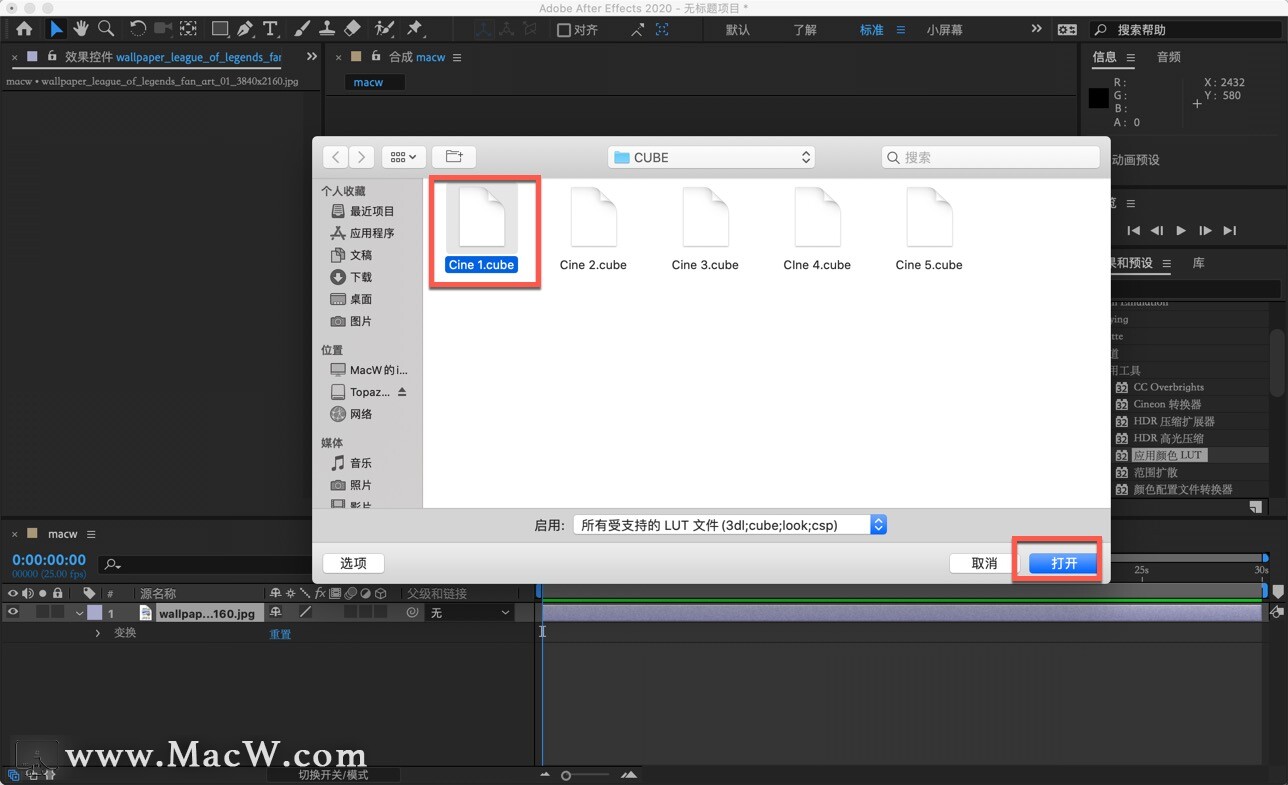
Photoshop导入lut调色预设教程 PS教程
- 按照下图路径找到
3DLUTs文件夹
3DLUTs文件路径:/应用程序/Adobe Photoshop 版本年份/Presets/3DLUTs

- 将下载好的
.cube预设、.3dl预设、.look预设复制到3DLUTs文件中
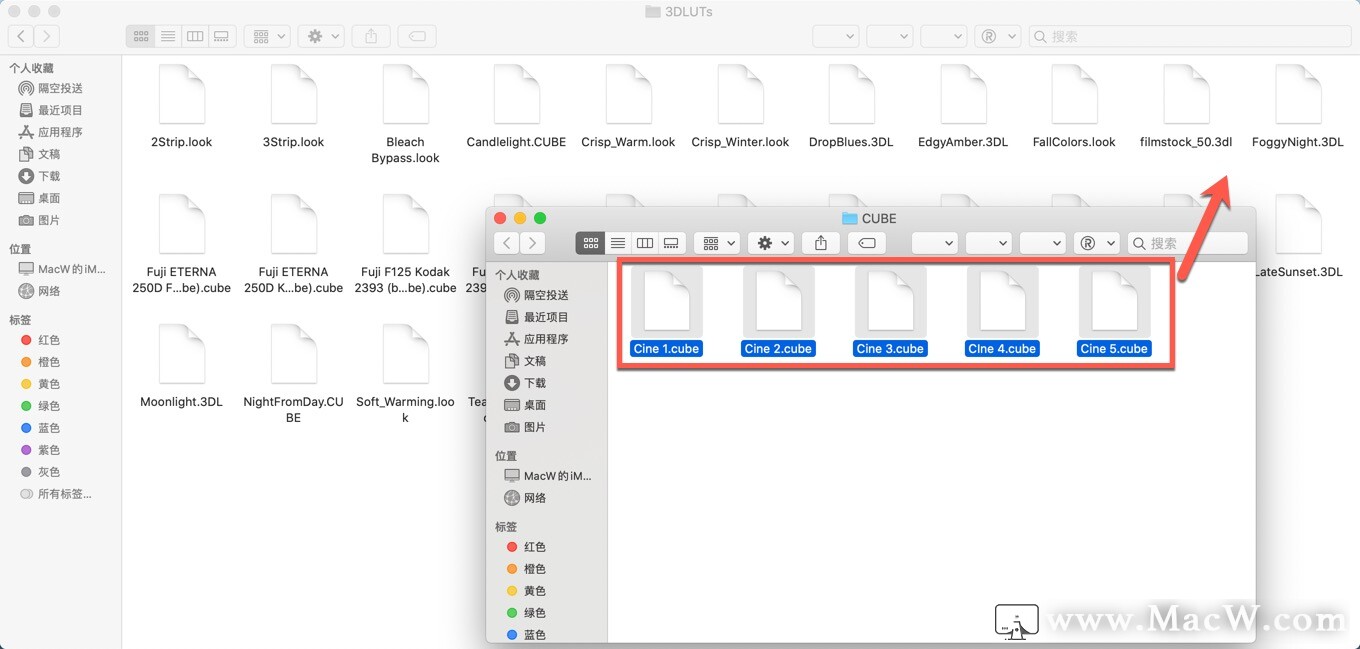
- 复制完成后,打开PS软件导入一张图片,在右下角点击月亮小半圆选择颜色查找
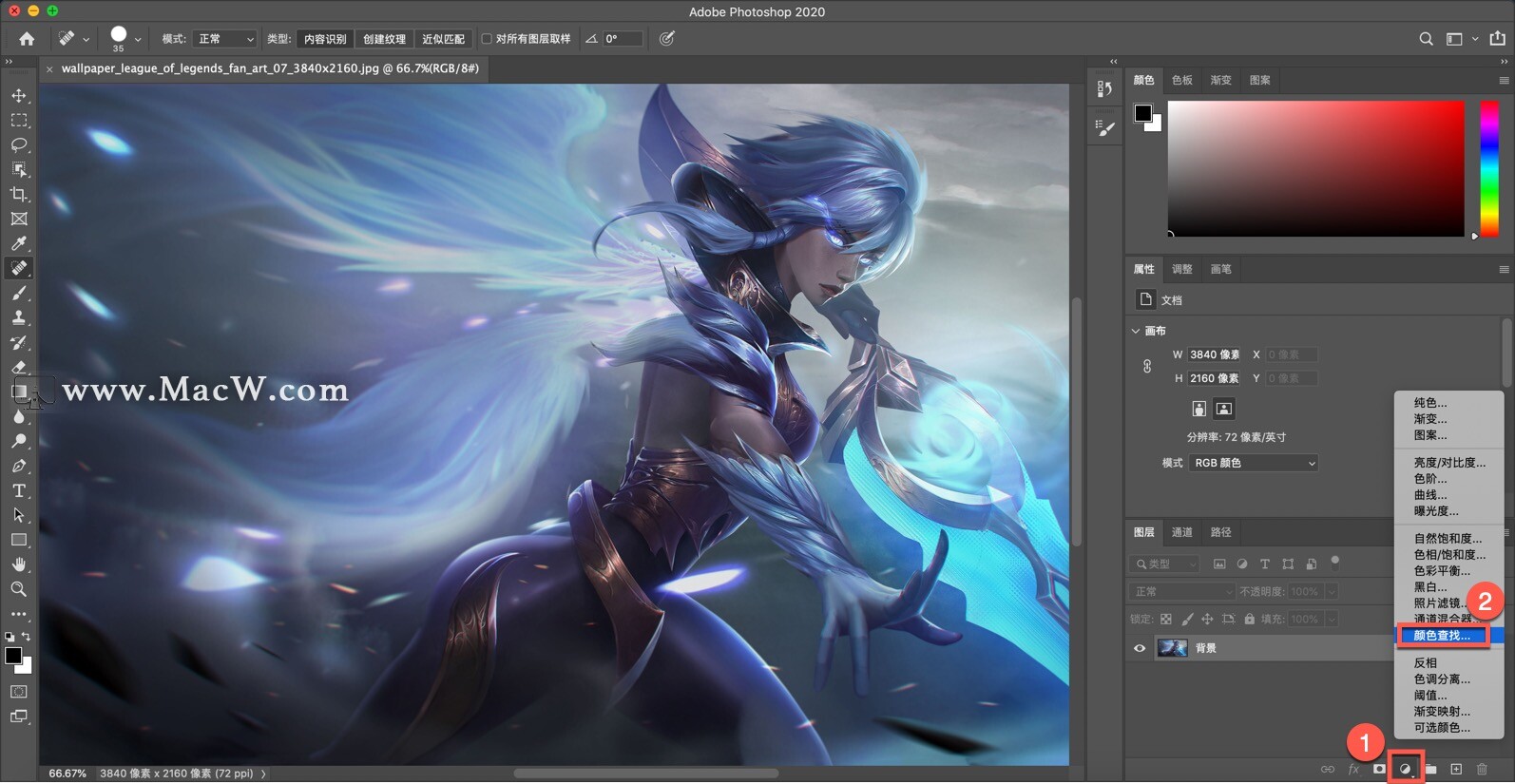
- 选择3dlut,点击右侧小箭头
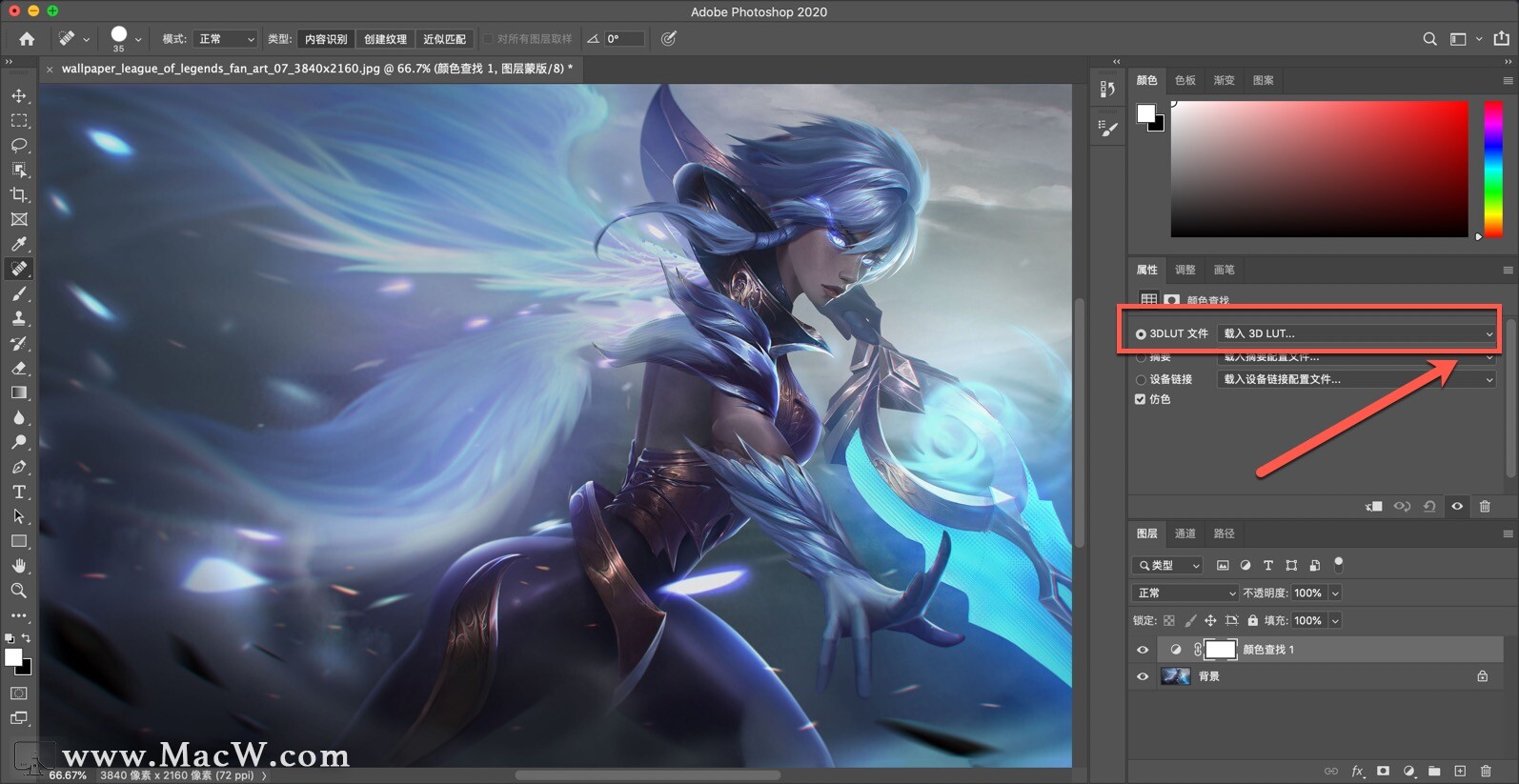
- 找到我们导入的预设
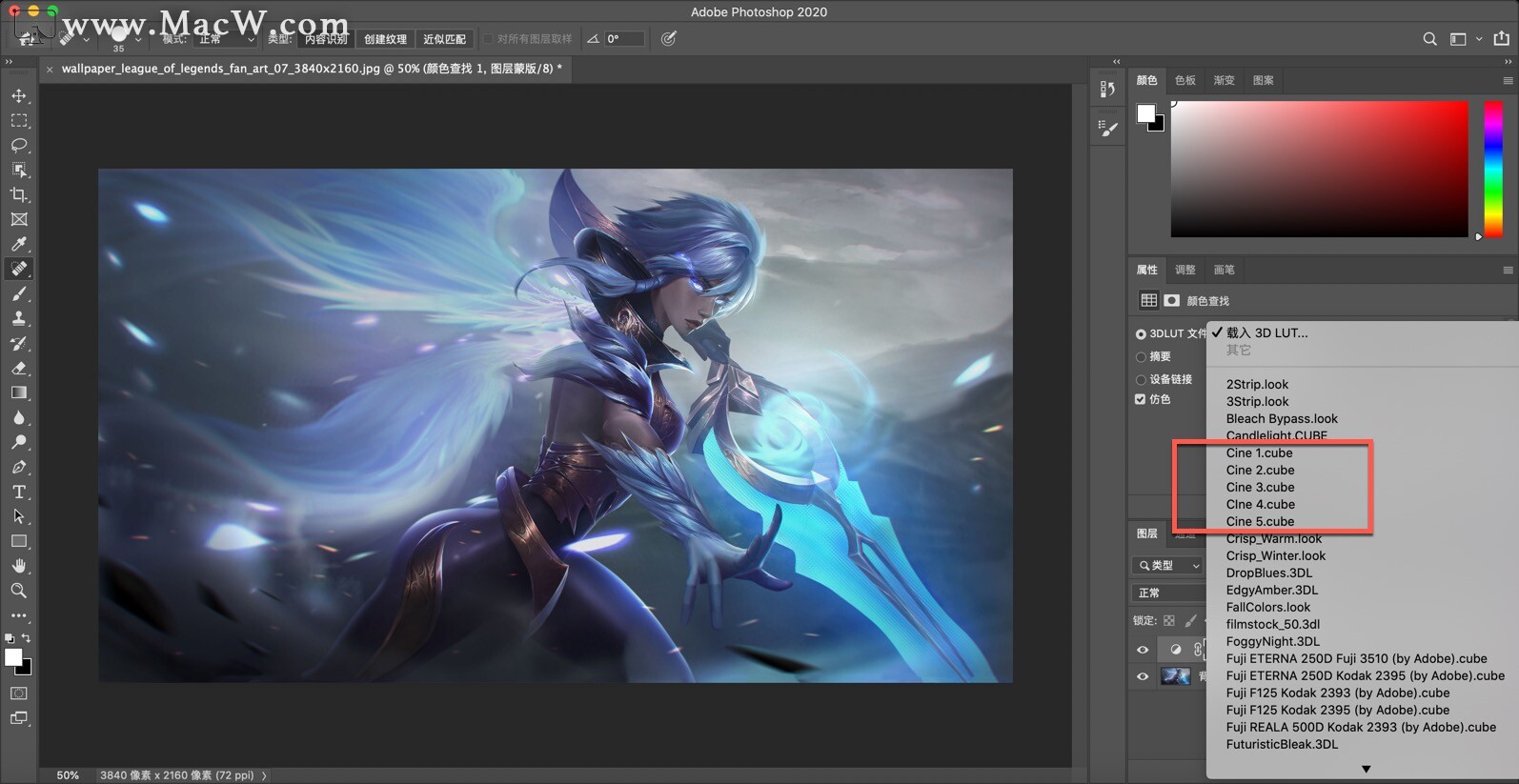
Lightroom 导入lut预设教程 LR教程
我们不能直接在lr中使用lut预设,这里我们需要借助ps里的acr来帮助我们实现LR试用lut预设
- 在ps中打开图片,菜单栏选择
滤镜-Camera Raw滤镜
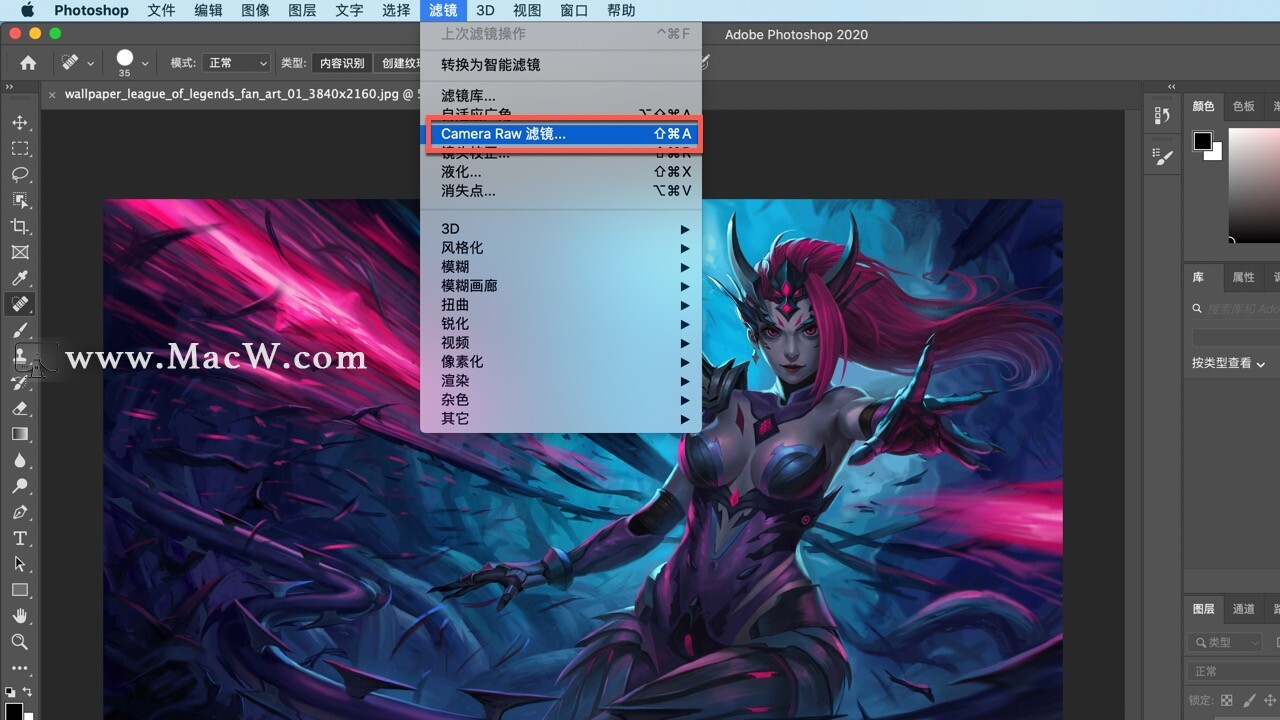
- 进入Camera Raw窗口,点击
预设
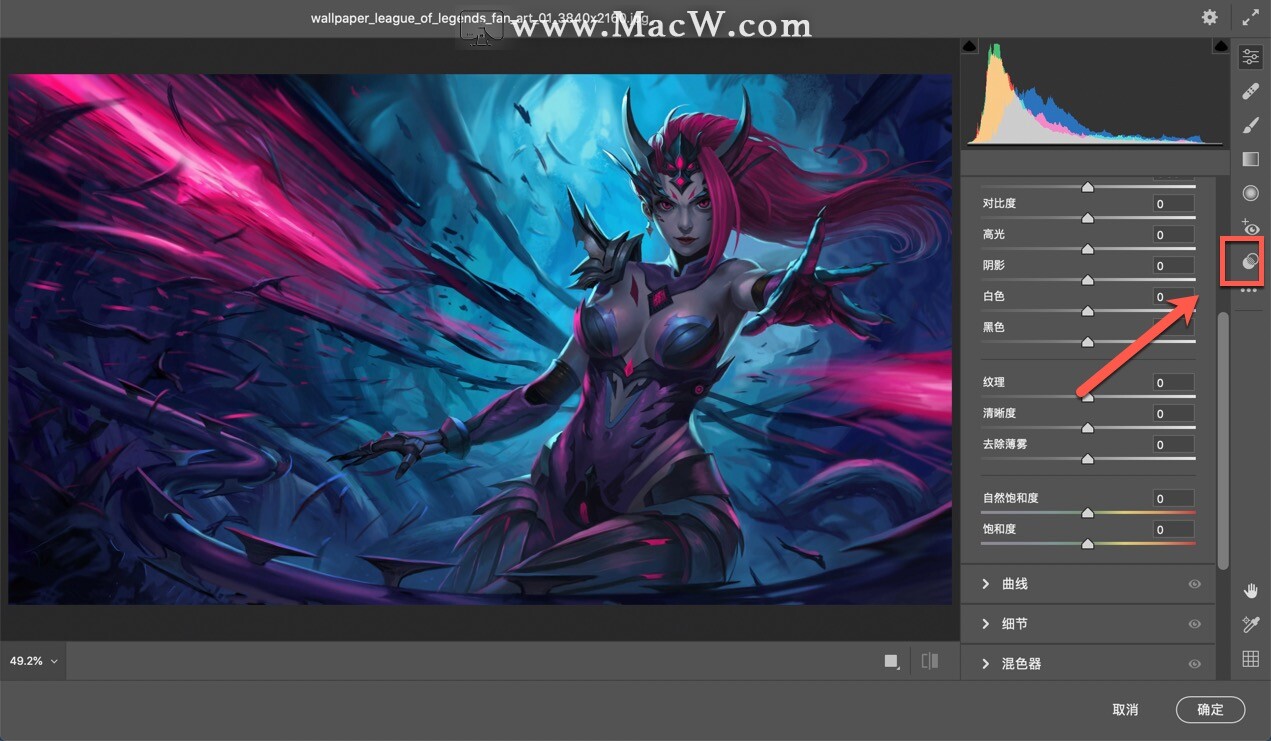
- 按住
Alt(option)键,点击创建预设
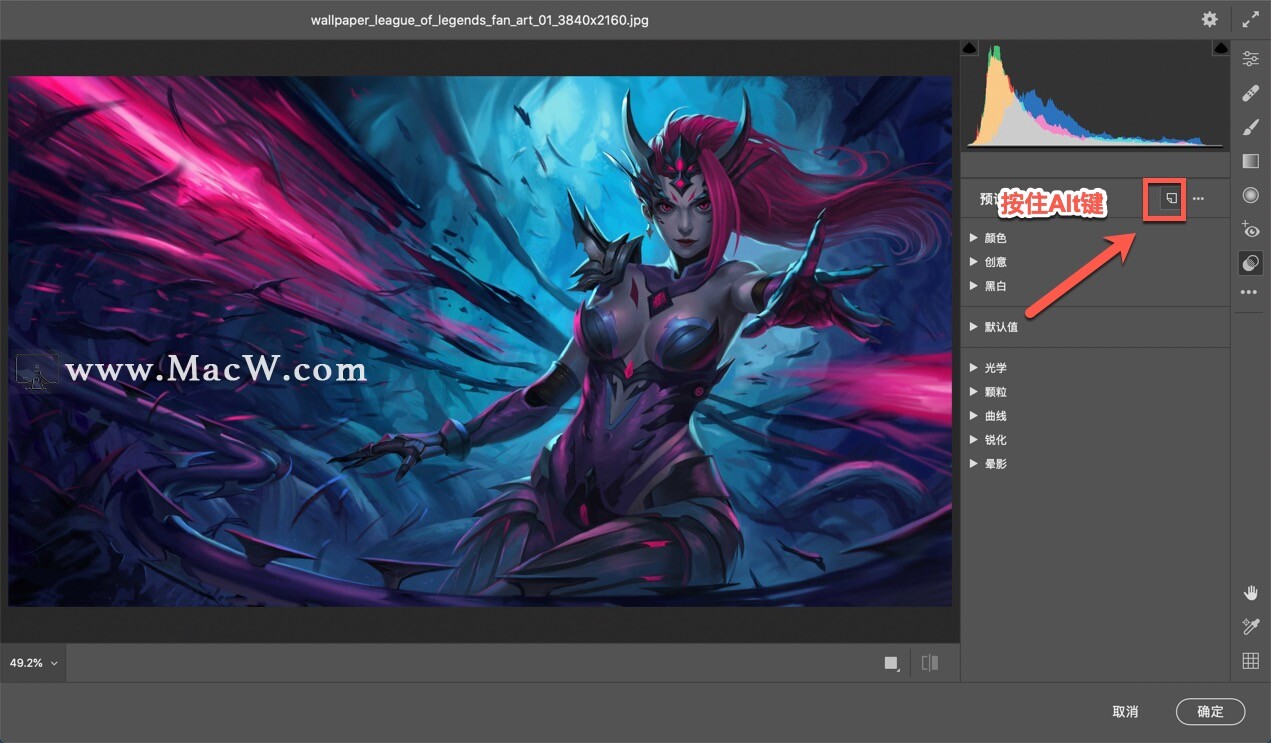
- 弹出
新配置文件的面板
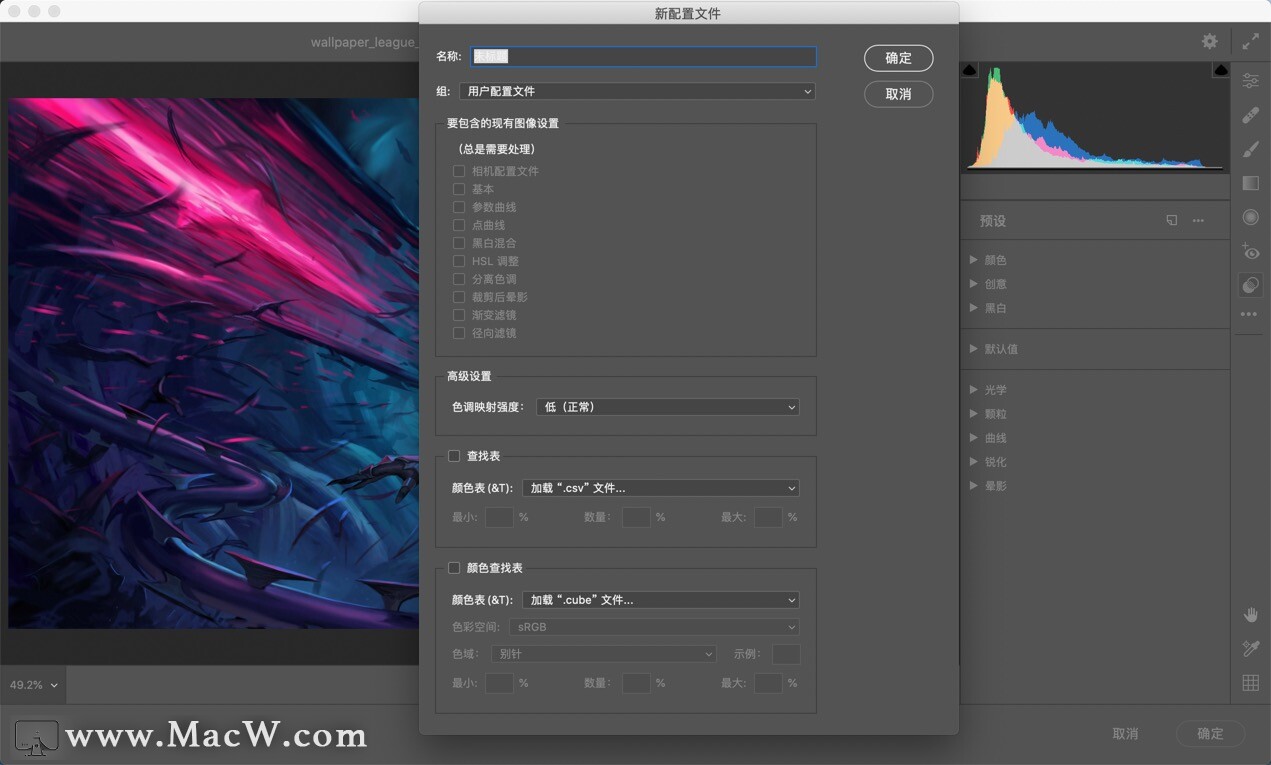
- 勾选
颜色查找表,选择.cube格式的lut预设,点击载入
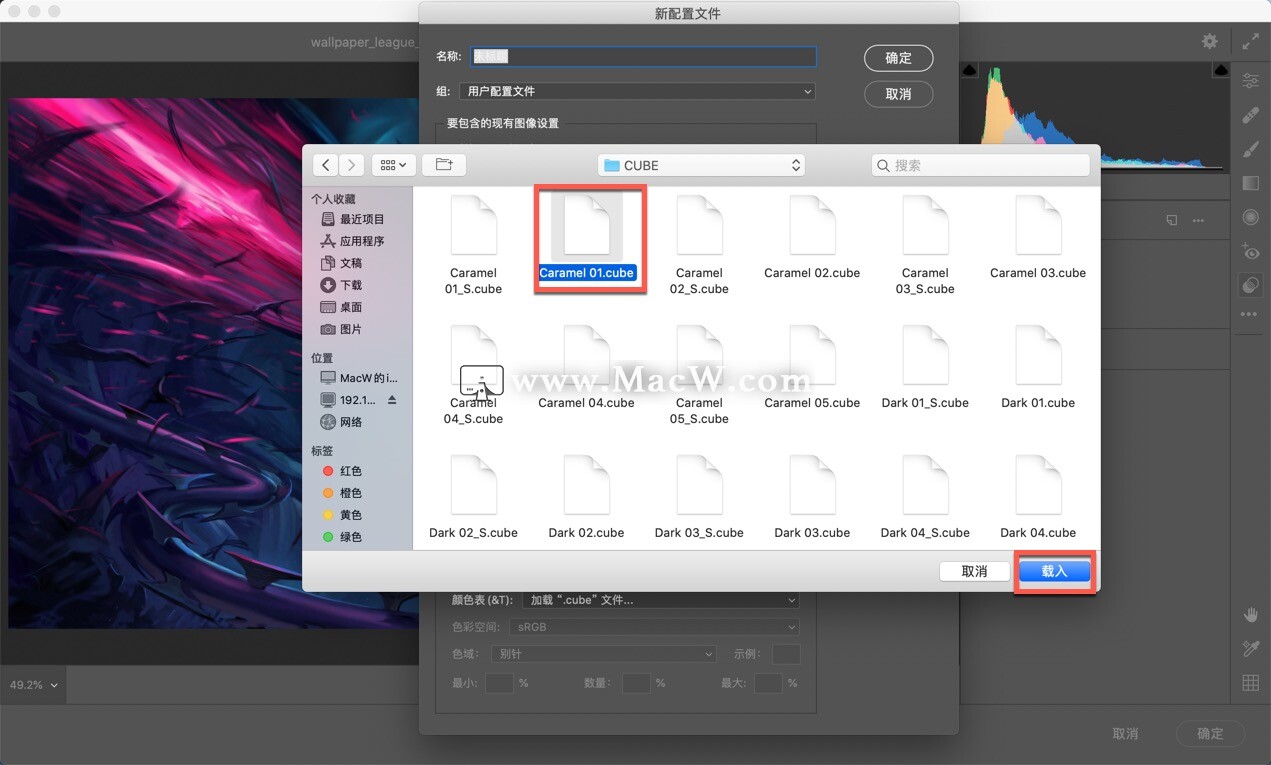
- 更改配置名称,点击确定
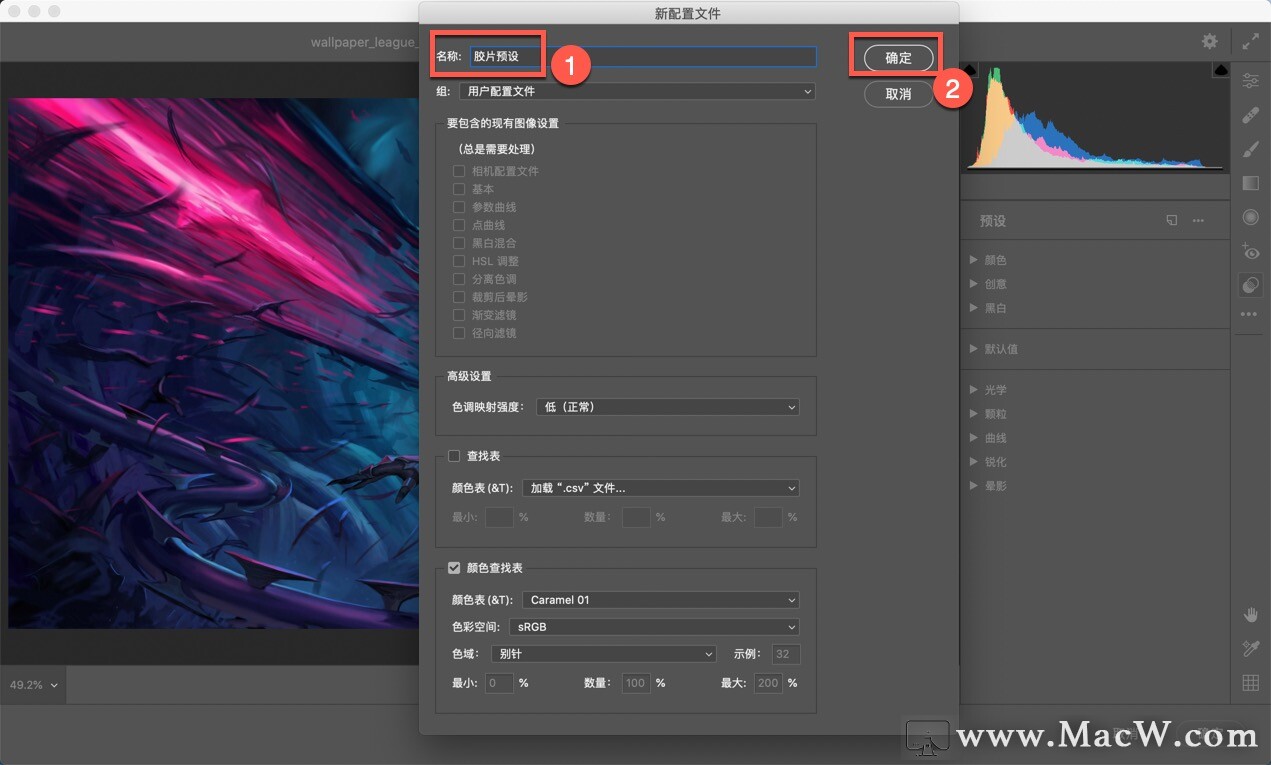
- 重新启动LR,点击配置文件旁边的四个小方块
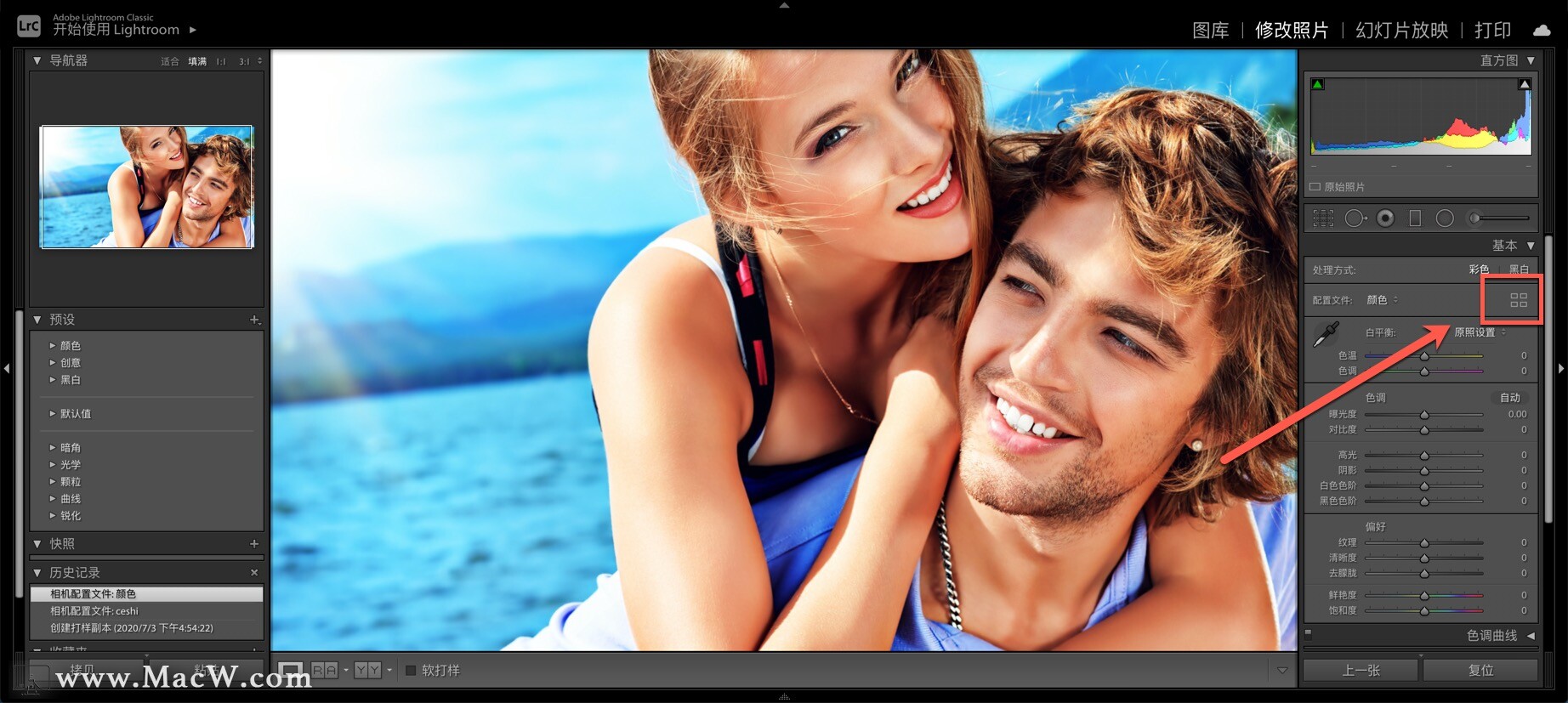
- 找到我们导入的lut预设-胶片预设
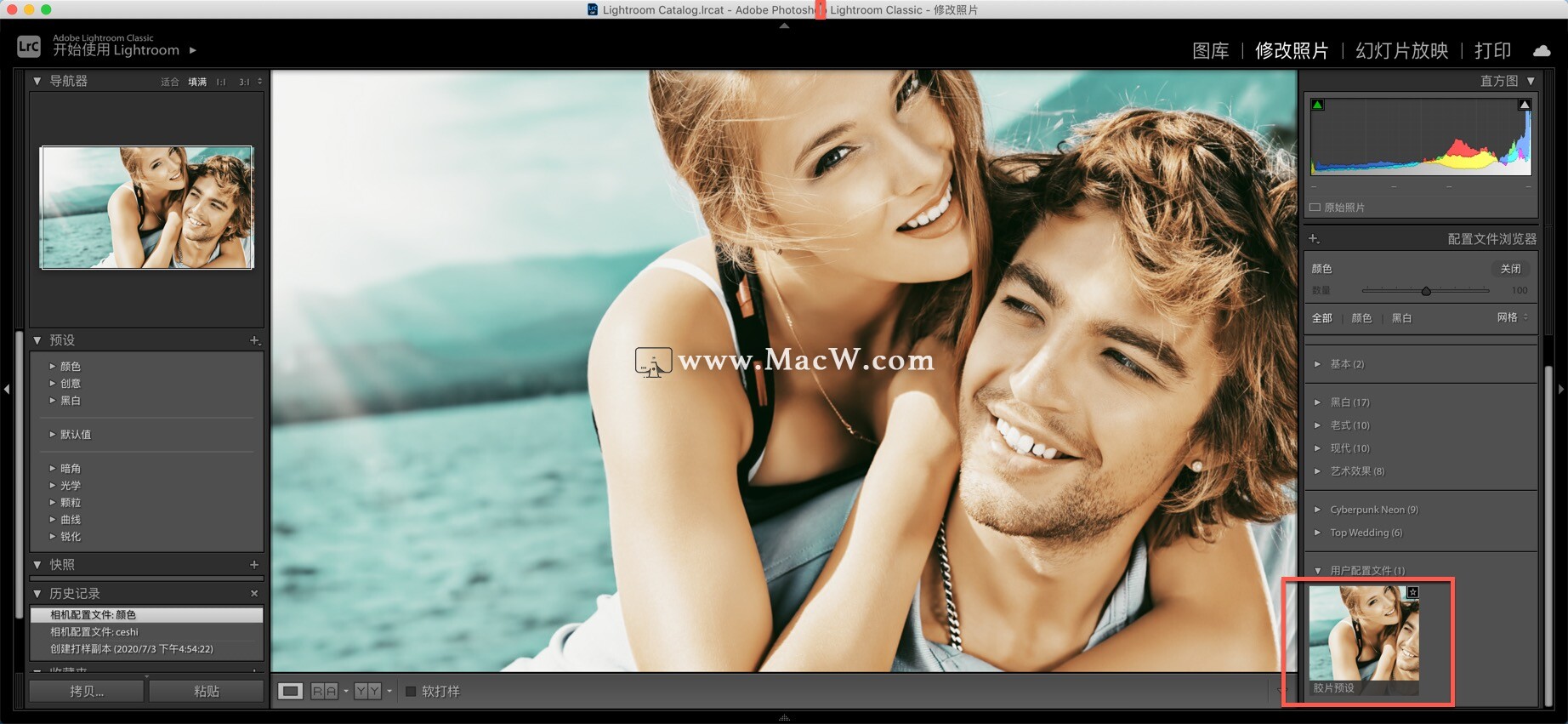
达芬奇使用3D LUT详细教程 导达芬奇
打开达芬奇软件,启动一个新项目或打开现有项目,选择菜单栏中
文件-项目设置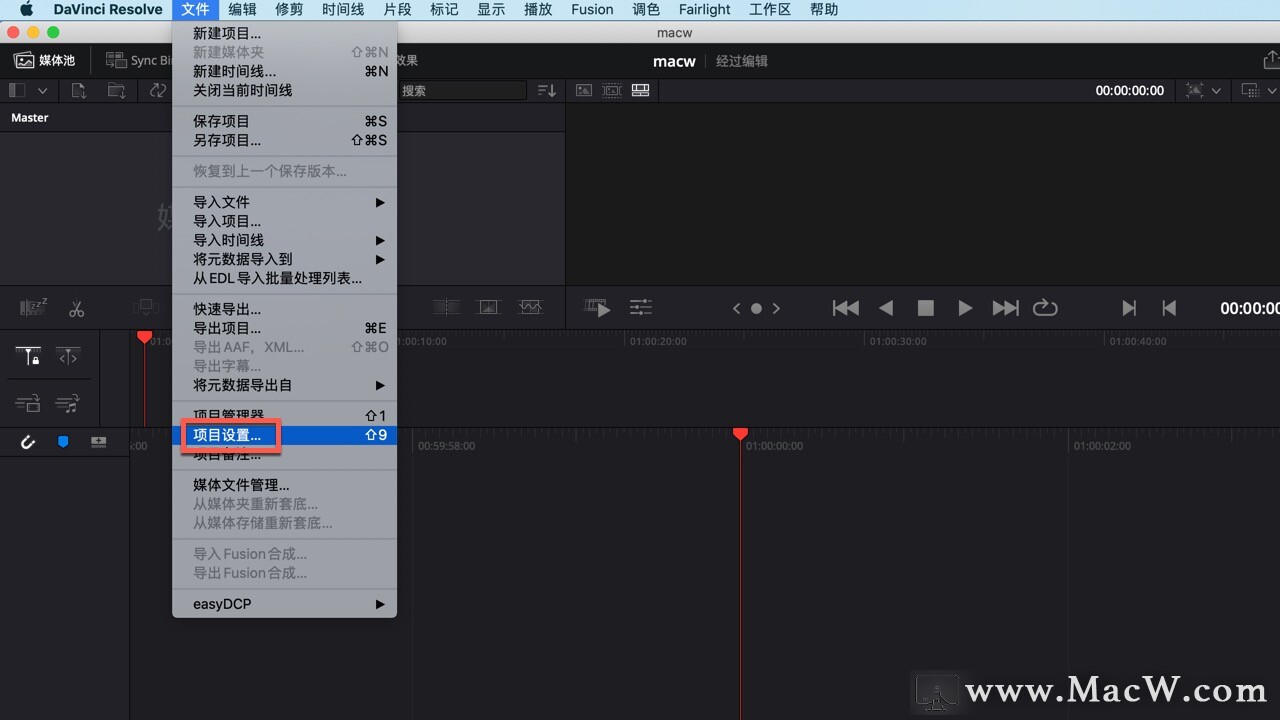
进入设置面板后,单击左侧的
颜色管理
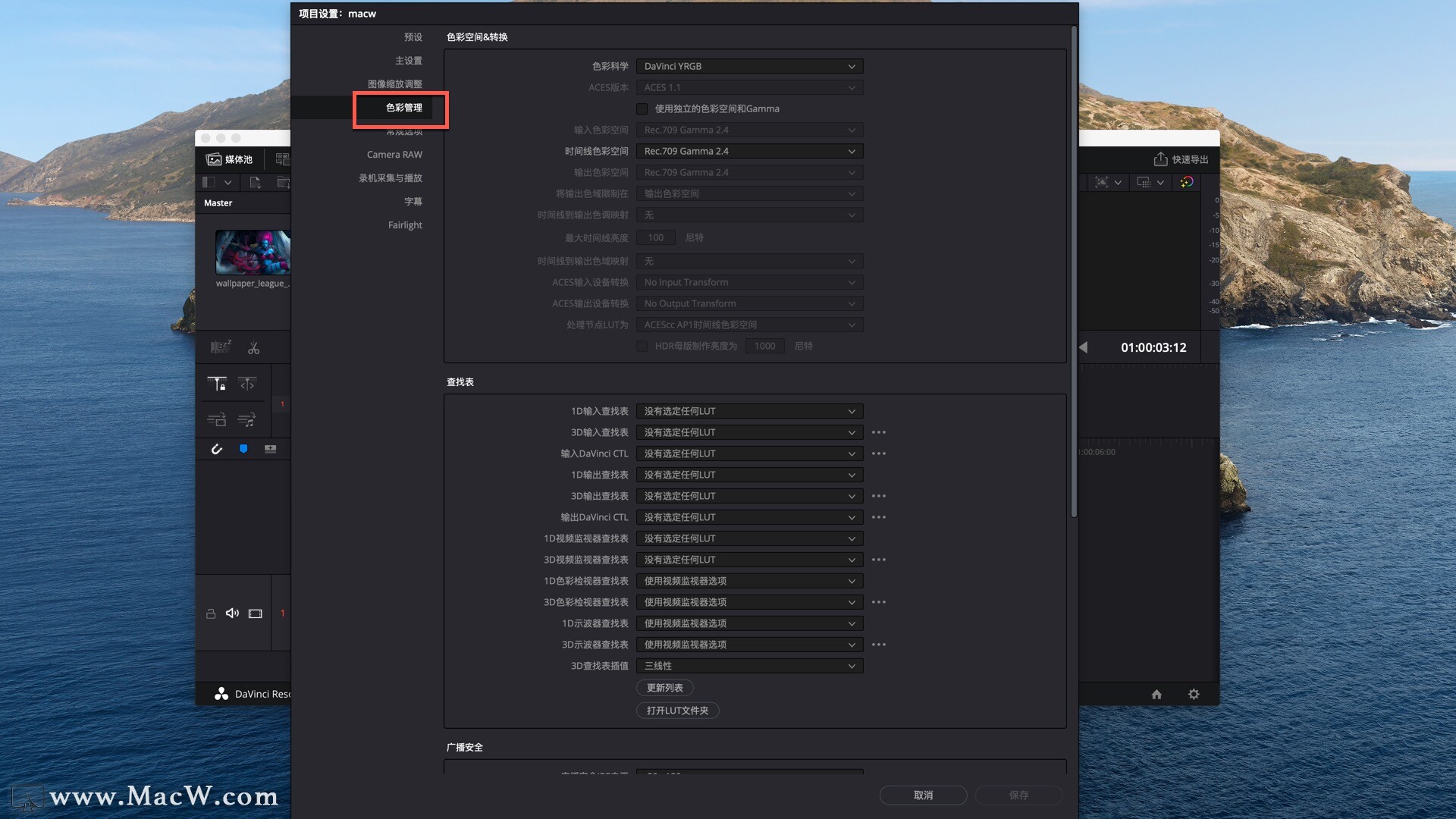
- 单击打开LUT文件夹
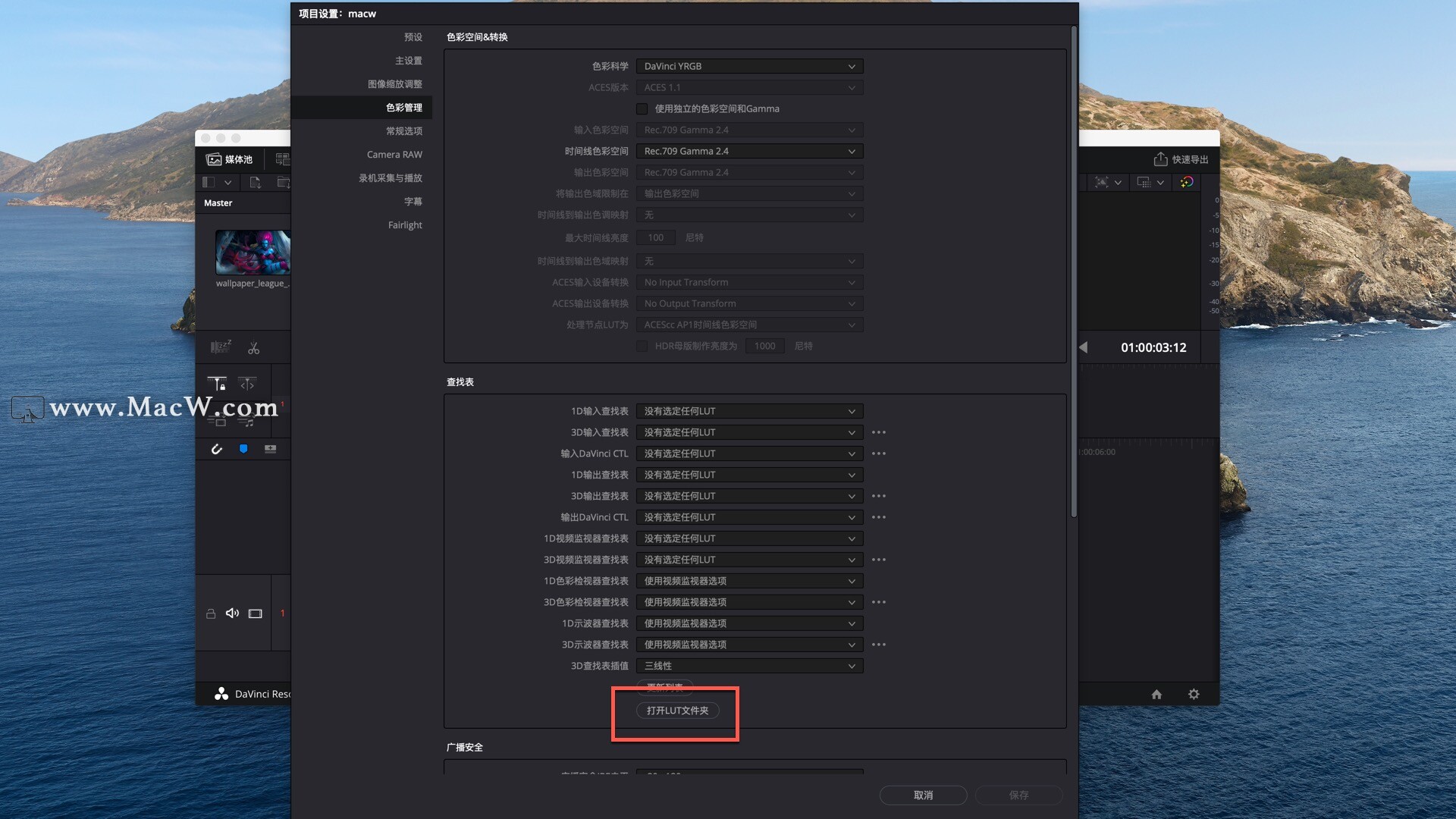
- 将下载好的.cube格式lut预设复制到LUT文件夹,关闭窗口(可以单个复制.cube文件也可以复制整个文件夹)
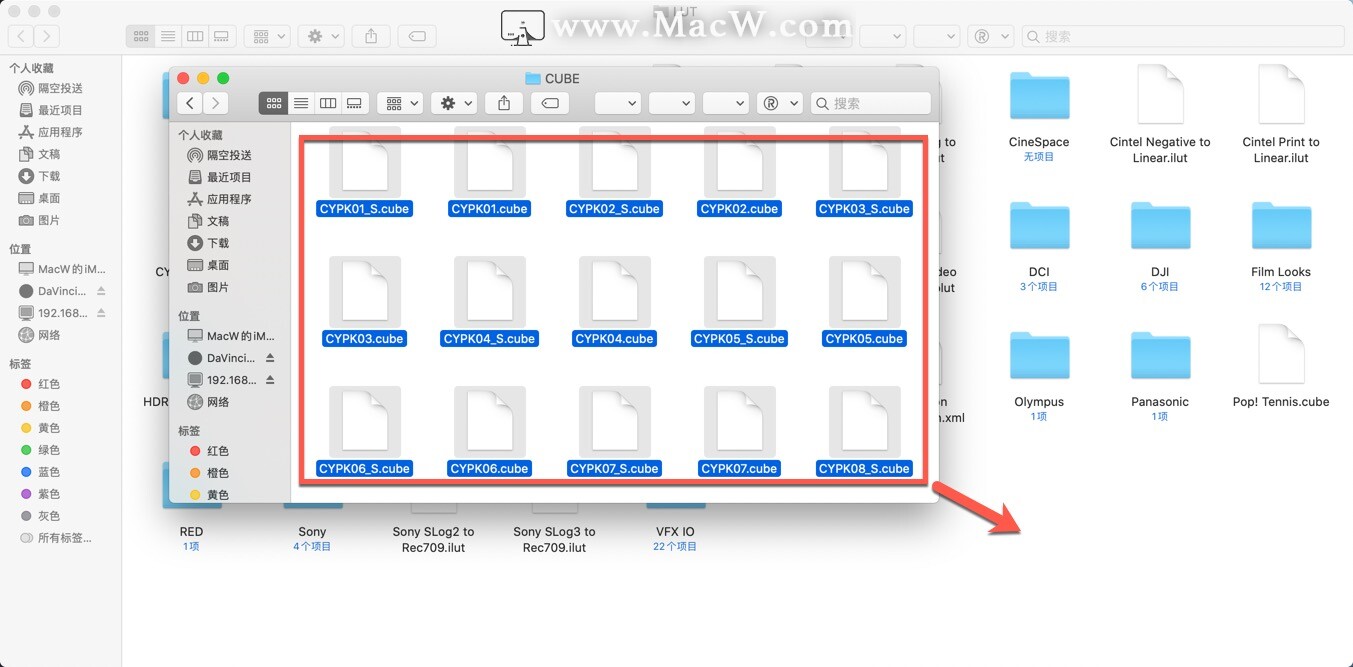
- 单击
更新列表,关闭设置面板
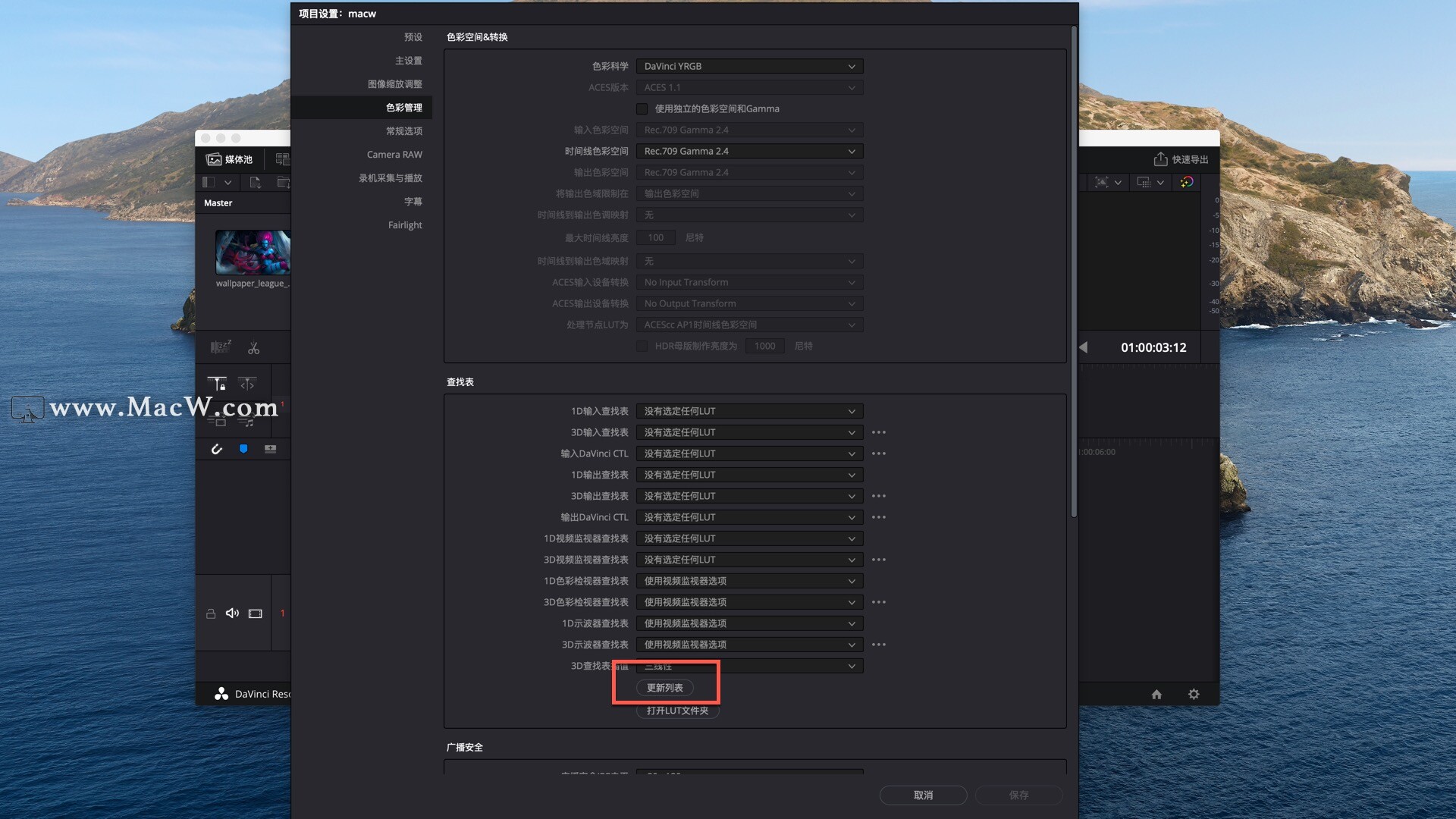
- 在主软件窗口中,转到底部的颜色选项卡
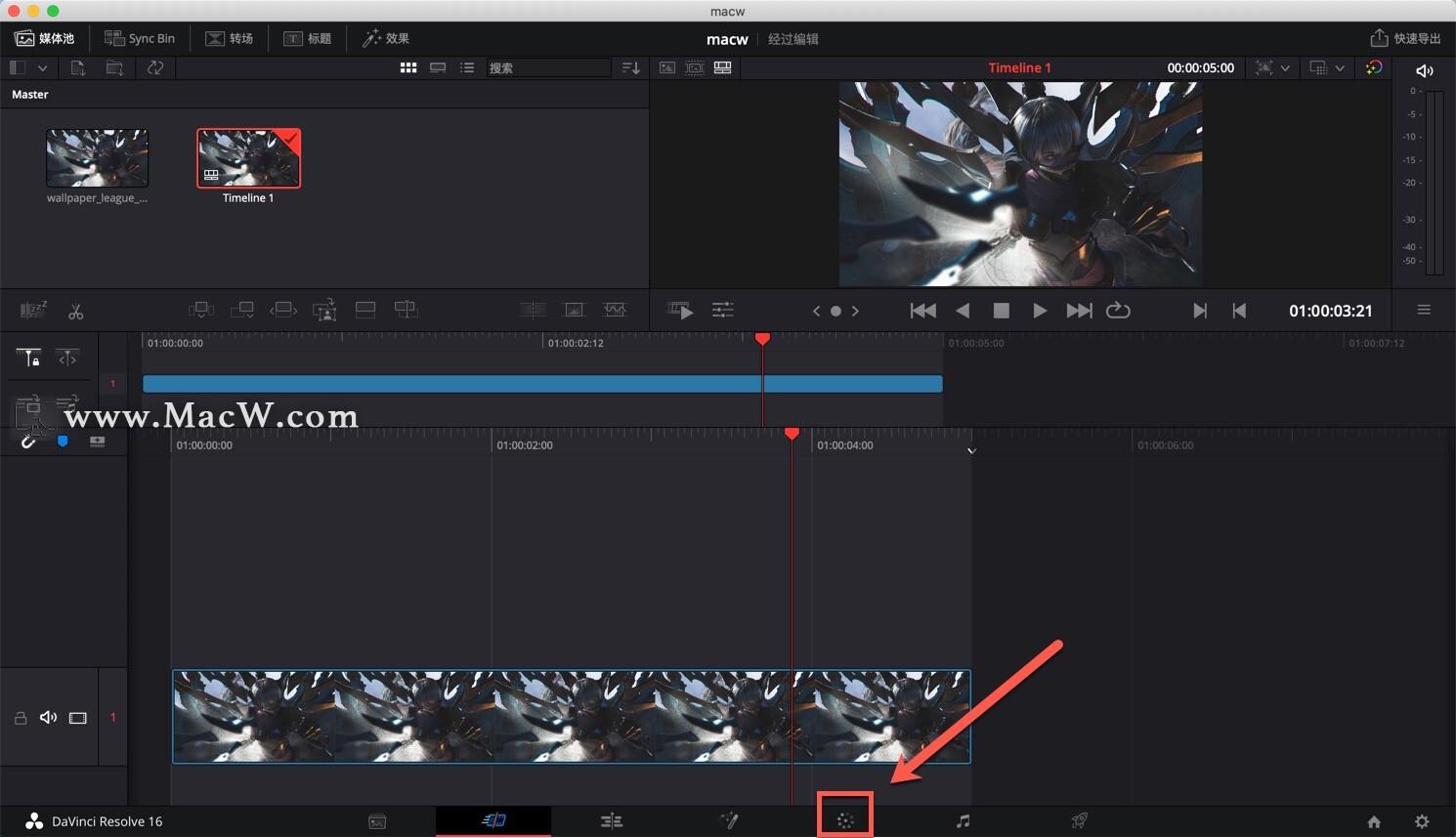
- 右键单击在任一窗口或剪辑的缩略图的右上部分的节点,然后选择3D LUT>选择您的LUT。“选择你的LUT”代表你将要应用的LUT的名称。
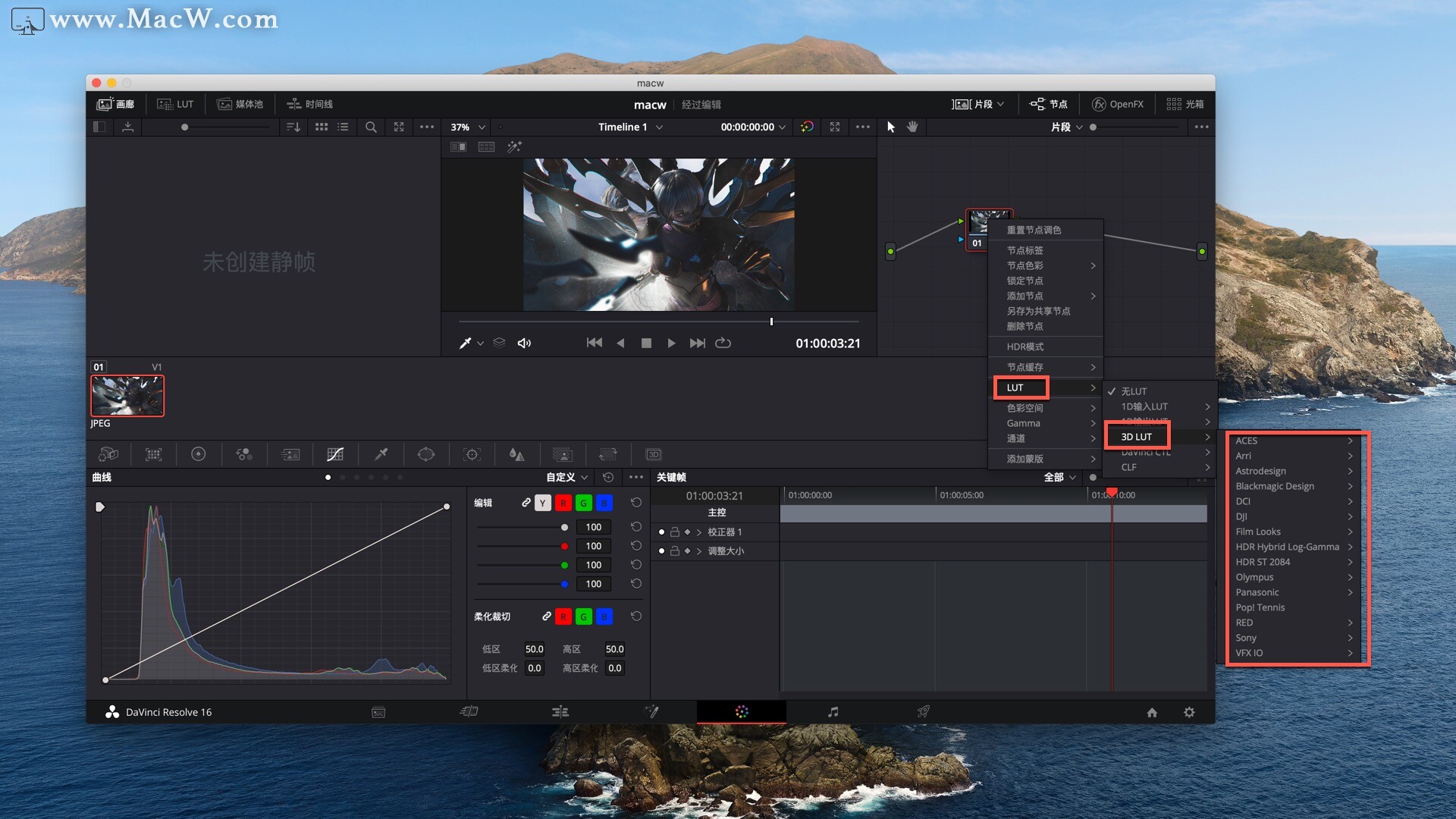
以上就是MacW小编为大家带来的“lut调色预设怎么用?LUT预设导入fcpx/PR/AE/PS/LR/达芬奇 详细教程”,本文关键词:“lut调色预设怎么用,LUT预设导入,LUT预设使用”,链接:“https://www.macw.com/news/716.html”,转载请保留。

